CentOS8 DHCP 서버 설치와 운영
이것이 리눅스다 의 Chapter16 DHCP 서버 설치와 운영의 실습내용입니다.
이번엔 컴퓨터가 부팅될 때마다 자동으로 IP주소, 서브넷 마스크, 게이트웨이 주소, DNS 서버 주소를 할당해주는 DHCP (Dynamic Host Configuration Protocol) 서버를 설치하고 운영해보자.
Server 컴퓨터를 DHCP 서버로 구축하고 사용하기 위해서 우선 VMware에서 기본적으로 제공하는 DHCP 서버 기능을 종료해야한다.
VMware workstation pro를 켜고 [Edit] - [Virtual Network Editor] 를 열어 VMnet8의 [DHCP Settings…]를 열어 서브넷IP, 서브넷 마스크, 브로드캐스트 주소, 시작과 끝 IP 주소를 확인한다.
[NAT Settings]에서는 게이트웨이 IP주소와 DNS 서버 IP주소를 확인한다.
이제 DHCP 서버 기능을 종료하기 위해 아래의 버튼을 선택해제하고 적용하고 종료.
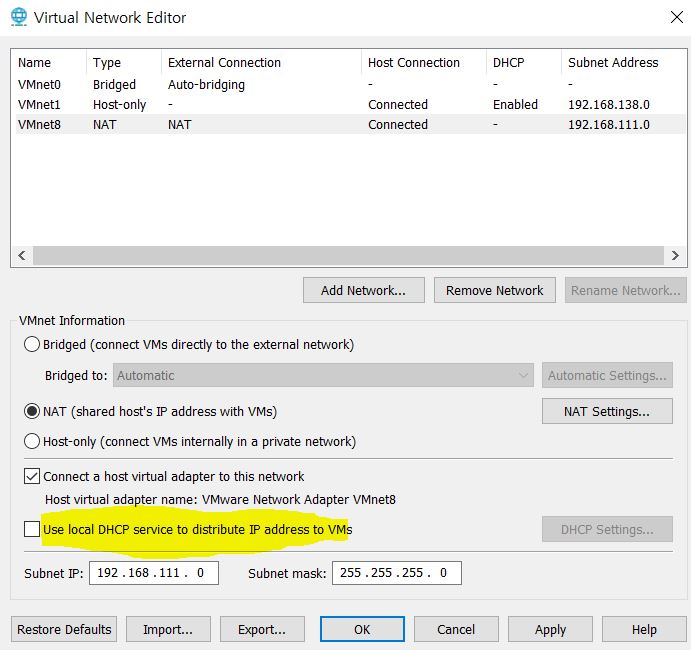
이제 client 컴퓨터를 부팅하여 DHCP 서버가 꺼졌는지 확인해보자.
DHCP 서버가 없으므로 ifconfig 명령으로 ip주소를 확인해보면 IP주소가 없다.
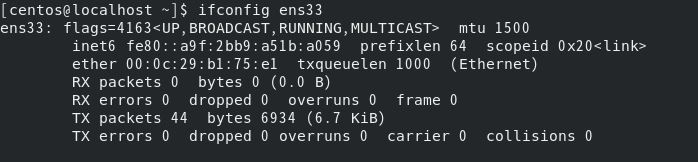
이제 또 다른 DHCP 클라이언트로 사용할 linux centOS 텍스트모드 운영체제를 가진 server(B) 컴퓨터를 부팅해보자.
server(B)는 설치시 고정 IP를 지정했으므로 네트워크 연결이 잘 된다.
DHCP 클라이언트로 사용하기 위해 vi 편집기로 /etc/sysconfig/network-scripts/ifcfg-네트워크장치명 을 열어 BOOTPROTO의 설정을 dhcp로 바꾸고 저장한다.

nmcli connection down 네트워크장치명
nmcli connection up 네트워크장치명
네트워크 장치를 껐다 켜서 설정을 적용시키고 재부팅을 하자. ifconfig 명령을 쳐보면 역시나 ip주소가 없는 것을 볼 수 있다.
이제 server 컴퓨터에 본격적으로 DHCP 서버를 구축해보자.
dnf 명령으로 dhcp-server 패키지를 설치하고 설정 파일을 편집해보자.
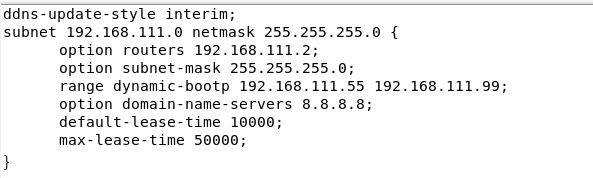
vi 혹은 gedit으로 /etc/dhcp/dhcpd.conf 파일을 열어 VMware의 설정에서 확인한 정보들을 입력하는데 첫번째줄부터 네임 서버의 동적 업데이트 옵션, DHCP 네트워크 주소, 클라에게 알려줄 게이트웨이 주소, 클라에게 알려줄 네트워크 범위, 클라에게 할당할 IP주소 범위, 클라에게 알려줄 네임서버 주소, 클라에게 IP주소를 임대해줄 초 단위, 클라가 IP주소를 할당받고 보유할 수 있는 최대시간을 뜻한다.
실습에선 클라에게 줄 IP주소 범위를 55~99로 설정했다.
IP 주소를 대여해 간 정보는 /var/lib/dhcpd/dhcpd.leases 파일에 기록될 것이다.
systemctl 명령으로 dhcpd를 재가동해주고 상태를 확인해보자. active중이면 OK.
이제 client 컴퓨터로 접속하여 IP 주소를 할당받자.
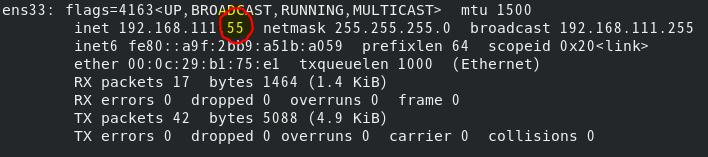
IP 주소를 확인해보면 55가 잡혀있는 것을 볼 수 있다. 인터넷도 정상 작동된다면 성.공.적.
이제 server(B) 컴퓨터로도 IP 주소를 확인해보자.

핑도 잘 돌고 아주 잘 된다. 성.공.적.
이제 server 컴퓨터에서 IP 주소 대여 기록을 확인해보자.
/var/lib/dhcpd/dhcpd.lease 파일을 확인해보면 다 나온다.
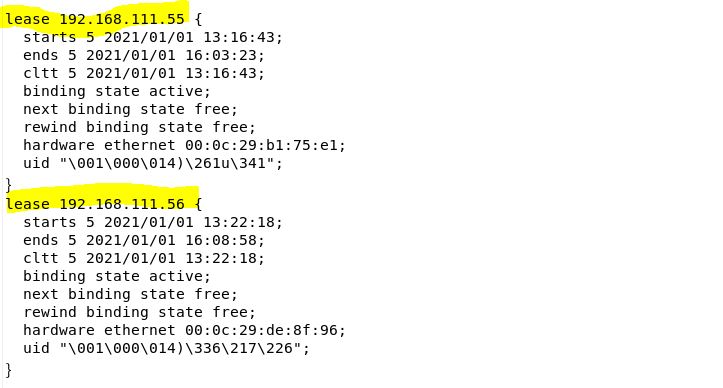
다음 실습을 위해 VMware 네트워크 설정을 초기화하자~
끝.
참고자료
이것이 리눅스다 Chepter 16 DHCP 서버 설치와 운영

